نحوه حل مشکل Can’t connect to camera در اندروید بسیار ساده است و به راحتی می توانید این کار را رانجام دهید. در این مقاله قصد داریم روش رفع خطا یا ارور “اتصال به دوربین امکان پذیر نیست” را به شما عزیزان آموزش دهیم، همراه داتیس نتورک باشید.
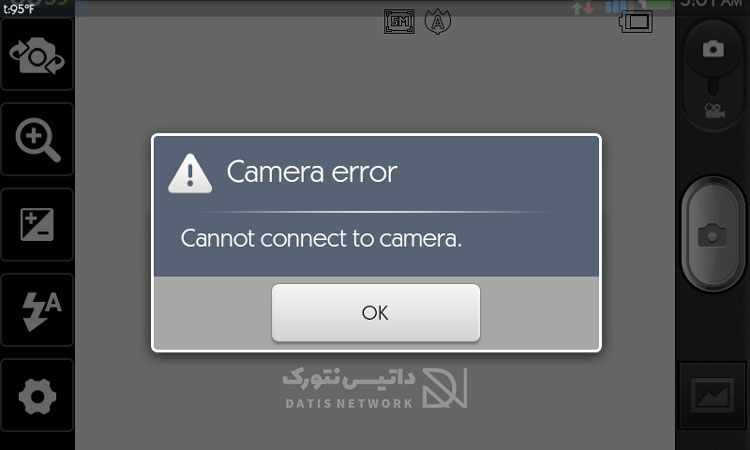
آموزش حل مشکل Can’t connect to camera در اندروید
یکی از مشکلاتی که کاربران اندروید زیاد با آن سر کار دارند، خطای Can’t connect to camera می باشد که اجازه استفاده از دوربین را به کاربر نمی دهد.
این مشکل می تواند سخت افزاری یا نرم افزاری باشد، چندین روش در ادامه برای شما آماده کردیم و برای رفع ارور می توانید از آنها استفاده کنید.
اولین کاری که برای رفع مشکل باید انجام دهید، ری استارت کردن گوشی می باشد، گاهی اوقات با همین کار ساده بسیاری از مشکلات را می توانید برطرف کنید.
همچنین لنز دوربین را نیز چک کنید، گاهی این مشکلات بر اثر کثیف شدن یا آسیب دیدن لنز به وجود می آیند.
پاکسازی کش و دیتا گالری برای حل مشکل Can’t connect to camera در اندروید
برنامه گالری و دوربین به یکدیگر مرتبط هستند و در صورتی که یکی از آنها دچار مشکل شود، دیگری نیز با مشکل مواجه خواهد شد.
- ابتدا وارد تنظیمات (Settings) شده و به بخش Apps بروید.
- در بالای صفحه گزینه All Apps را فعال کنید تا لیست تمامی برنامه ها را مشاهده کنید.
- سپس در این قسمت، برنامه گالری (Gallery) را پیدا کرده و روی آن کلیک کنید.
- در صفحه باز شده وارد بخش Storage شوید.
- حالا گزینه Force Stop را انتخاب کنید تا عملکرد گالری متوقف شود.
- سپس روی Clear Cache کلیک کنید و حافظه کش را پاک کنید، پس از آن روی Clear Data نیز ضربه بزنید.
- اکنون مشکل را چک کنید، اگر هنوز برطرف نشده بود، از روش های دیگر استفاده کنید.
پاک کردن دیتا برنامه دوربین
با پاکسازی حافظه کش و دیتا برنامه دوربین، این برنامه ریست می شود و ممکن است مشکل Can’t connect to camera در اندروید، برطرف شود.
مراحل زیر را طی کنید:
- ابتدا وارد تنظیمات (Settings) شده و به بخش Apps بروید.
- در بالای صفحه گزینه All Apps را فعال کنید تا لیست تمامی برنامه ها را مشاهده کنید.
- حالا برنامه Camera را پیدا کرده و روی آن کلیک کنید.
- در صفحه باز شده وارد بخش Storage شوید.
- سپس روی Clear Data ضربه بزنید.
- گوشی را ری استارت کرده و مشکل را چک کنید.
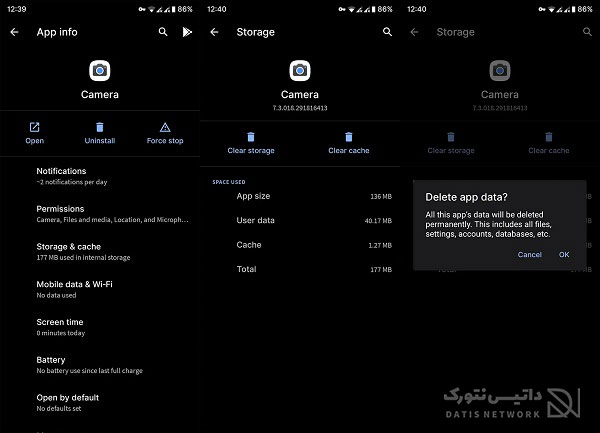
آپدیت سیستم عامل
برای حل مشکل Can’t connect to camera در اندروید می توانید سیستم عامل را بروزسانی کنید.
برای بررسی آپدیت جدید برای گوشی به آدرس زیر بروید:
Settings > System > System Update
اگر در این قسمت آپدیتی وجود داشت، آن را نصب کنید و مشکل را چک کنید، به احتمال زیاد مشکل حل شده باشد.
حل مشکل Can’t connect to camera در اندروید با بررسی دسترسی ها
اگر هنگام استفاده از دوربین در برنامه های جانبی مانند اینستاگرام یا واتساپ با خطای Can’t connect to camera مواجه می شوید، دسترسی برنامه ها را چک کنید.
ممکن است به برنامه موردنظر دسترسی استفاده از دوربین را نداده باشید و به همین دلیل نمی توانید از آن استفاده کنید.
ابتدا تنظیمات (Settings) را باز کرده و به بخش Apps بروید.
روی گزینه All Apps کلیک کنید تا تمامی برنامه ها برای شما نمایش داده شوند.
حالا روی برنامه موردنظر که دوربین در آن کار نمی کند کلیک کنید.
اکنون وارد بخش Permissions شده و دسترسی Camera را برای این برنامه فعال کنید.
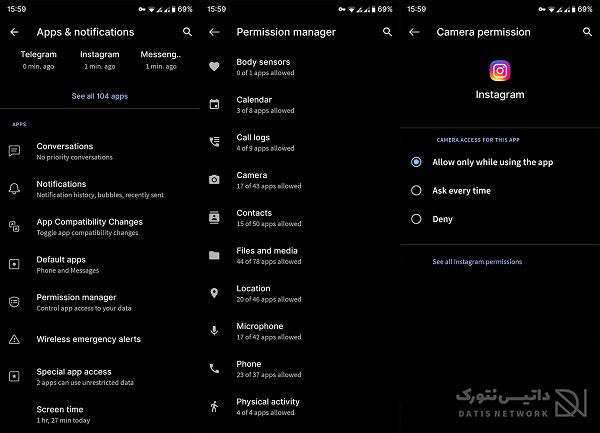
حذف پارتیشن کش اندروید برای حل مشکل Can’t connect to camera
با استفاده از حالت Recovery Mode می توانید پارتیشن کش گوشی را به سادگی پاک کنید.
ابتدا دکمه پاور گوشی را فشار داده و نگه دارید تا یک منو برای شما باز شود، سپس در بین گزینه ها روی Power Off بزنید.
نکته: این روش اطلاعات شخصی شما مانند تصاویر، ویدیو و… را حذف نخواهد کرد.
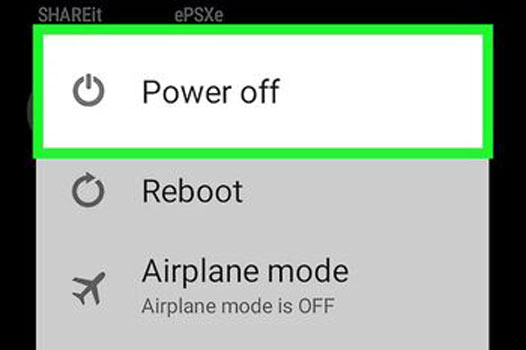
دکمه پاور را به همراه دکمه Home و زیاد کردن صدا را هم زمان فشار داده و نگه دارید.
در صورتی که گوشی تان دکمه Home ندارد، برای حل مشکل Can’t connect to camera در اندروید، دو دکمه دیگر را فشار دهید.
نکته: نحوه دسترسی به این بخش نسبت به مدل گوشی شما متفاوت است، نام گوشی و مدل آن را به همراه Recovery mode در اینترنت جستجو کنید.

اکنون با استفاده از دکمه کم و زیاد کردن صدا می توانید در منو باز شده حرکت کنید، روی Wipe cache partition رفته و سپس دکمه پاور را بزنید.
با استفاده از دکمه پاور می توانید انتخاب کنید.
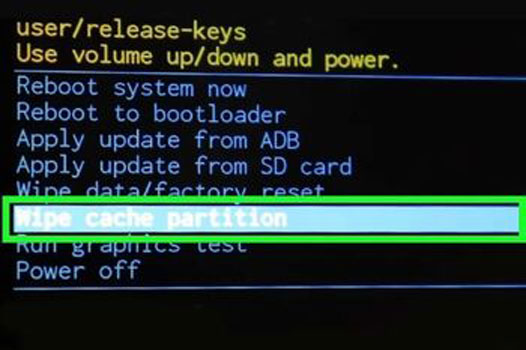
امیدواریم این مقاله برای شما مفید بوده باشد.
داتیس نتورک را در شبکه های اجتماعی دنبال کنید.
